Z poziomu menu Rejestry VAT istnieje możliwość generowania i wysyłki do Ministerstwa Finansów plików JPK_V7 obowiązujących od października 2020 roku. Okno to może zostać również wywołane z poziomu menu JPK.
W Konfiguracji Firmy/ Dane firmy/ Deklaracje w sekcji Podatnik składa deklaracje/odprowadza zaliczki z tytułu dostępny jest parametr JPK_V7. W przypadku jego zaznaczenia możliwe jest sporządzenie tego typu pliku poprzez udostępnienie odpowiedniej opcji w menu programu. Parametr jest domyślnie zaznaczony dla nowo zakładanych baz. W przypadku konwersji baz z wcześniejszych wersji do wersji 2020.6.1 , jeżeli w tej sekcji zaznaczony był parametr VAT-7, parametr JPK_V7 również jest zaznaczany.
Po kliknięciu w menu JPK ikony Pliki JPK_V7 ![]() otwierane jest okno Pliki JPK_V7 z ulgą na złe długi. Okno to może zostać również wywołane z poziomu menu Rejestry VAT, gdzie również występuje pozycja Pliki JPK_V7.
otwierane jest okno Pliki JPK_V7 z ulgą na złe długi. Okno to może zostać również wywołane z poziomu menu Rejestry VAT, gdzie również występuje pozycja Pliki JPK_V7.
Zakładka JPK_V7
Na pierwszej zakładce widoczna jest lista utworzonych w programie plików JPK_V7:
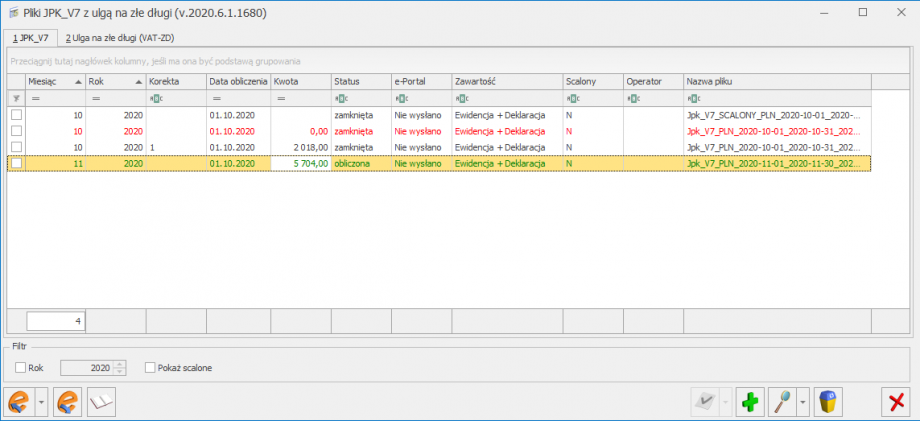
Na liście dostępne są następujące informacje w formie kolumn:
- Miesiąc i Rok którego utworzony plik dotyczy,
- Korekta (jeżeli plik jest korektą widoczna jest wartość 1),
- Data obliczenia,
- Kwota podatku podlegającego wpłacie,
- Status (w przypadku części deklaracyjnej kolumna przyjmuje wartość obliczona bądź zamknięta, jeżeli plik nie zawiera części deklaracyjnej a wyłącznie ewidencyjną – zawsze ma status zamknięta),
- e-Portal (Nie wysłano, Wysłano/nie odebrano UPO, Wysłano/odebrano UPO, Błąd przetwarzania),
- Zawartość (informacja czy plik zawiera część deklaracyjną i ewidencyjną czy tylko jedną z nich),
- Scalony (informacja czy plik został scalony),
- Operator który wysłał plik,
- Nazwa pliku,
- Data wysłania – kolumna domyślnie ukryta,
- PRED (informacja czy dodano predekretację) – kolumna domyślnie ukryta.
- Typ pliku (informacja czy jest to plik JPK_V7M miesięczny czy JPK_V7K kwartalny oraz czy jest to plik obowiązkowy czy na żądanie) – kolumna domyślnie ukryta,
- Wersja części deklaracyjnej – kolumna domyślnie ukryta,
Dostępna jest również kolumna służąca do zaznaczania wybranych pozycji na liście.
Na dole okna dostępny jest parametr Rok służący do filtrowania listy plików JPK_V7 oraz parametr Pokaż scalone, po którego zaznaczeniu wyświetlane są również pliki które zostały scalone.
Analogicznie jak w przypadku plików JPK, znajdująca się na dole okna ikona Wyślij ![]() umożliwia wysłanie zaznaczonych plików JPK_V7 za pomocą podpisu kwalifikowanego, podpisu niekwalifikowanego (wyłącznie osoby fizyczne) bądź podpisu zaufanego. Odpowiednią opcję należy wybrać po rozwinięciu ikony Wyślij:
umożliwia wysłanie zaznaczonych plików JPK_V7 za pomocą podpisu kwalifikowanego, podpisu niekwalifikowanego (wyłącznie osoby fizyczne) bądź podpisu zaufanego. Odpowiednią opcję należy wybrać po rozwinięciu ikony Wyślij:
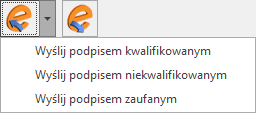
Ikona Odbierz UPO ![]() służy do odebrania Urzędowego Poświadczenia Odbioru dla zaznaczonych plików JPK_V7.
służy do odebrania Urzędowego Poświadczenia Odbioru dla zaznaczonych plików JPK_V7.
Ikony Wyślij oraz Odbierz UPO są aktywne dla operatora, który na swojej karcie ma zaznaczony parametr Prawo do eksportu plików JPK.
Ikona Zmień ![]() umożliwia podgląd utworzonego wcześniej pliku (części deklaracyjnej). Po rozwinięciu ikony za pomocą znajdującej się obok niej strzałki
umożliwia podgląd utworzonego wcześniej pliku (części deklaracyjnej). Po rozwinięciu ikony za pomocą znajdującej się obok niej strzałki 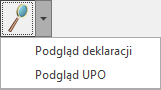 możliwe jest podejrzenie Urzędowego Poświadczenia Odbioru.
możliwe jest podejrzenie Urzędowego Poświadczenia Odbioru.
Ikona Usuń ![]() służy do skasowania podświetlonego bądź zaznaczonych plików JPK_V7. Nie można usuwać plików, które uległy scaleniu, plików zatwierdzonych zawierających część deklaracyjną oraz wysłanych do Ministerstwa Finansów.
służy do skasowania podświetlonego bądź zaznaczonych plików JPK_V7. Nie można usuwać plików, które uległy scaleniu, plików zatwierdzonych zawierających część deklaracyjną oraz wysłanych do Ministerstwa Finansów.
Kliknięcie ikony Zamknij okno ![]() powoduje zamknięcie okna Pliki JPK_V7 z ulgą na złe długi.
powoduje zamknięcie okna Pliki JPK_V7 z ulgą na złe długi.
Pliki JPK_V7 zawierające część deklaracyjną wyświetlane są na liście w kolorze zielonym jeżeli są w buforze (niezatwierdzone), natomiast zatwierdzone pliki wyświetlane są w kolorze czarnym. Pliki zawierające wyłącznie część ewidencyjną wyświetlane są po ich dodaniu w kolorze czarnym (nie podlegają one zatwierdzaniu). Jeżeli do pliku utworzona została korekta lub istnieje później dodany plik za ten sam okres, jest on wyświetlany na liście w kolorze czerwonym.
Zakładka Ulga na złe długi (VAT-ZD)
Na drugiej zakładce widoczna jest lista utworzonych w programie zawiadomień VAT-ZD:
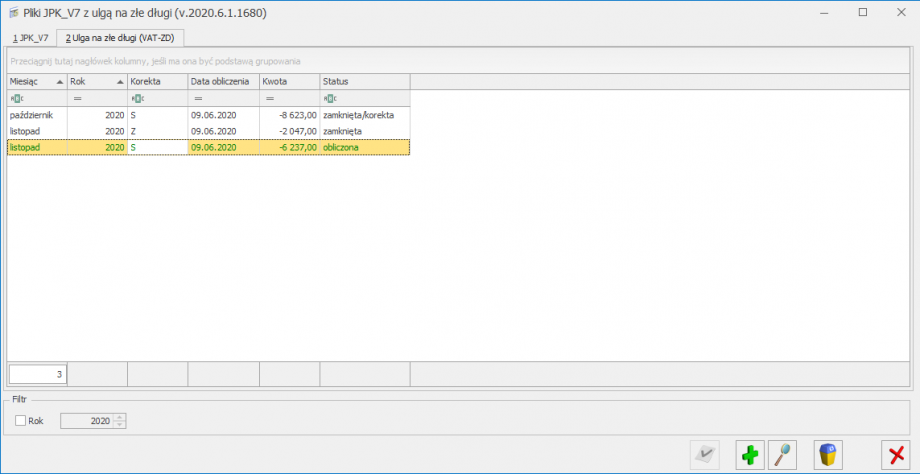
Jest to analogiczna lista jak ta dotycząca załączników VAT-ZD dla deklaracji VAT-7, nie zawiera tylko kolumn e-Deklaracje i Data wysłania. Wzorzec dokumentu elektronicznego dla plików JPK_V7 nie przewiduje wysyłania załącznika VAT-ZD. Jednakże załączniki te nadal są potrzebne w celu utworzenia zapisów korekcyjnych do niezapłaconych faktur, które to powinny w pliku JPK_V7 się znaleźć. Lista zawiera kolumny: Miesiąc, Rok, Korekta, Data obliczenia, Kwota oraz Status.
Lista zawiera te same zawiadomienia VAT-ZD, które zostały dodane dla deklaracji VAT-7 (Rejestry VAT/ Deklaracje VAT-7/ zakładka VAT-ZD). Dodanie zawiadomienia na jednej z tych list powoduje wyświetlenie go również w drugim miejscu. Szczegóły generowania zawiadomienia VAT-ZD opisane zostały w artykule VAT-ZD.
Na liście możliwe jest dodanie załącznika VAT-ZD zarówno dla sprzedaży jak i dla zakupu. Po wygenerowaniu zawiadomienia należy utworzyć do niego zapisy korekcyjne, które zostaną pobrane w momencie generowania pliku JPK_V7. Generowanie zapisów korekcyjnych należy wykonać przed dodaniem pliku JPK_V7 za ten okres lub jego zatwierdzeniem (dotyczy plików zawierających część deklaracyjną).
W przypadku gdy Użytkownik nie korzysta z dostępnego w programie załącznika VAT-ZD lub istnieje potrzeba uwzględnienia dokumentu korygującego ulgę na złe długi z pominięciem VAT-ZD od strony zakupu, wówczas możliwe jest (analogicznie jak w przypadku plików JPK_VAT) skorzystanie z możliwości dodania dokumentów technicznych w rejestrze VAT zakupu i ustawienia na nich atrybutów odpowiednio VAT-ZD ZAKUP NIEZAPŁ i VAT-ZD ZAKUP ZAPŁAC. W takim przypadku należy dodatkowo w części deklaracyjnej pliku JPK_V7 wpisać sumę tych wartości w pola P_46(wartość ujemna) i P_47(wartość dodatnia).
Generowanie pliku JPK_V7
Po kliknięciu ikony Dodaj ![]() otwierane jest okno Eksport plików JPK_V7:
otwierane jest okno Eksport plików JPK_V7:
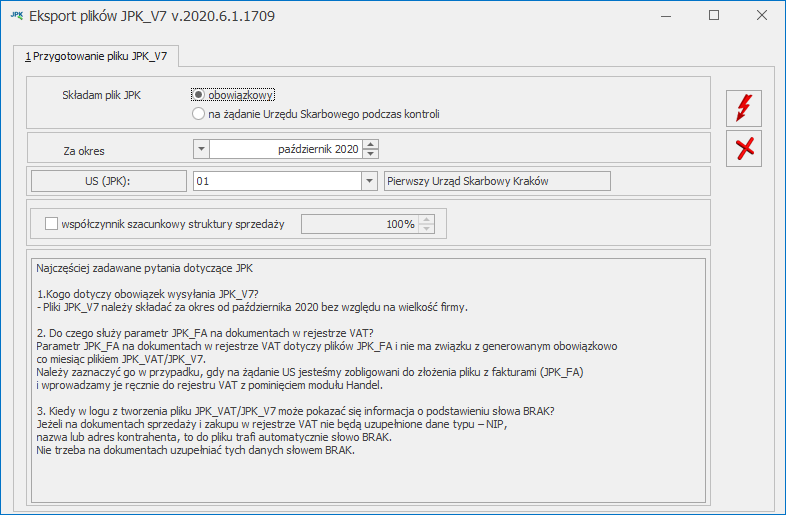
Na oknie tym należy wskazać czy plik JPK_V7 jest plikiem obowiązkowym (domyślna opcja) czy też składanym na żądanie Urzędu Skarbowego podczas kontroli. Możliwe jest dodanie za ten sam okres pliku obowiązkowego oraz na żądanie US.
Należy również wskazać okres (rok i miesiąc) za który składany jest plik. Pierwszy plik JPK_V7 można utworzyć dopiero za miesiąc październik 2020 lub czwarty kwartał 2020. Przy próbie dodania pliku za okresy wcześniejsze pojawia się komunikat: Nie można utworzyć pliku JPK_V7. Za ten okres obowiązuje plik JPK_VAT.
Jeżeli w Konfiguracji Firmy/ Księgowość/ Deklaracje i stawki podatkowe zaznaczony jest parametr Kwartalne rozliczenia VAT, w zależności od wyboru miesiąca będzie się generował nowy plik JPK_V7 albo tylko z częścią ewidencyjną (w przypadku wskazania dwóch pierwszych miesięcy kwartału) albo z częścią ewidencyjną za ostatni miesiąc kwartału i deklaracyjną za cały kwartał (w przypadku wskazania ostatniego miesiąca kwartału). Jeżeli wspomniany parametr nie jest zaznaczony (czyli obowiązuje miesięczny okres rozliczania podatku VAT), wygenerowany zostanie plik z częścią ewidencyjną i deklaracyjną za wskazany miesiąc.
Na oknie należy wybrać Urząd Skarbowy (obowiązkowe pole do uzupełnienia). W tym polu podpowiada się Urząd Skarbowy dla deklaracji VAT wskazany w Konfiguracji Firmy/ Dane firmy/ Deklaracje. Wskazany urząd powinien mieć na swojej karcie uzupełniony czterocyfrowy kod urzędu. Jeśli ten kod nie jest uzupełniony, wówczas wyświetlane jest ostrzeżenie: „Na karcie US nie uzupełniono kodu urzędu. Eksport plików JPK będzie możliwy po uzupełnieniu kodu urzędu na karcie US.”
Kolejną uzupełnianą informacją jest współczynnik szacunkowy struktury sprzedaży. Wartość współczynnika podpowiada się na podstawie deklaracji za miesiąc poprzedni (jeśli była dodana w danym roku). W przypadku pliku za miesiąc styczeń, współczynnik wyliczany jest na podstawie zapisów z rejestru sprzedaży za poprzedni rok. W przypadku braku zapisów w rejestrze VAT za poprzedni rok, podpowiada się współczynnik w wartości 100%, natomiast Użytkownik może go ręcznie zmodyfikować zaznaczając parametr. Po zaznaczeniu parametru i wprowadzeniu wartości współczynnika, jest ona zapamiętywana dla kolejnych plików JPK_V7. Według wskazanego współczynnika szacunkowego struktury sprzedaży przeliczana jest część deklaracyjna, jak również zapisy części ewidencyjnej dotyczącej zakupów z odliczeniami warunkowymi.
U dołu okna znajduje się lista najczęściej zadawanych pytań dotyczących plików JPK_V7 wraz z odpowiedziami.
Ikona Anuluj ![]() powoduje zamknięcie okna Eksport plików JPK_V7 bez wygenerowania pliku.
powoduje zamknięcie okna Eksport plików JPK_V7 bez wygenerowania pliku.
Po kliknięciu ikony Utwórz plik ![]() następuje wygenerowanie pliku JPK_V7 za wskazany okres.
następuje wygenerowanie pliku JPK_V7 za wskazany okres.
W przypadku rozliczenia VAT miesięcznego i za trzeci miesiąc kwartału dla rozliczenia kwartalnego VAT otwierane jest okno z częścią deklaracyjną pliku:
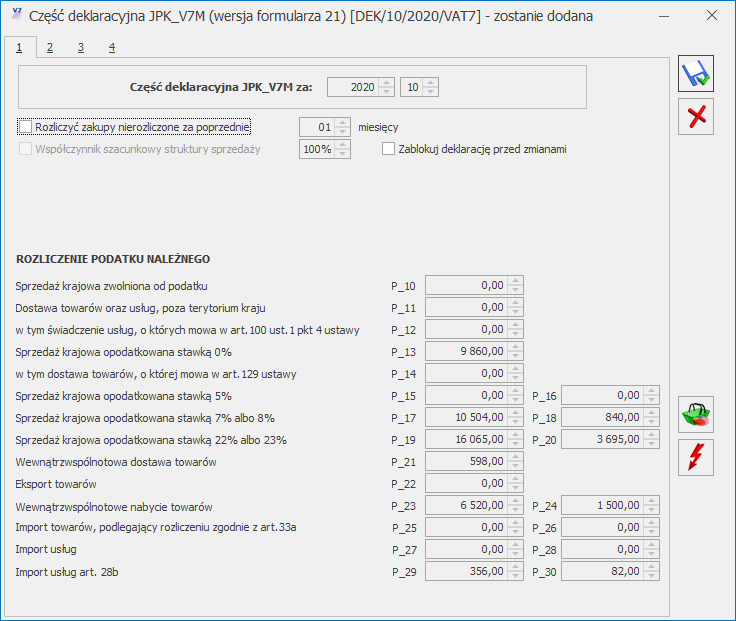
Okno to jest bardzo podobne do formularza dostępnej w programie deklaracji VAT-7. Okres za który sporządzany jest plik, jak również wartość szacunkowego współczynnika struktury sprzedaży pobierane są z okna Eksport plików JPK_V7 i na oknie z częścią deklaracyjną nie podlegają edycji. W poszczególnych polach uzupełnione będą automatycznie kwoty na podstawie zapisów w rejestrach VAT. Część pól umożliwia ręczną edycję wartości przez Użytkownika, pozwalając na wpisanie własnych danych. Na podstawie występujących na formularzu danych (wyliczonych automatycznie, jak i wpisanych ręcznie) do pliku JPK_V7 zostaną przeniesione wartości do odpowiednich pól odpowiadających tym z formularza deklaracji.
W związku z tym w przypadku kwartalnej metody rozliczania podatku VAT, jeżeli plik generowany jest za dwa pierwsze miesiące kwartału, po kliknięciu ikony Utwórz plik ![]() następuje od razu utworzenie części ewidencyjnej pliku JPK_V7 bez otwarcia formularza z częścią deklaracyjną.
następuje od razu utworzenie części ewidencyjnej pliku JPK_V7 bez otwarcia formularza z częścią deklaracyjną.
W stosunku do obecnego wzoru deklaracji VAT-7(20), na części deklaracyjnej JPK_V7M(21) dodane zostały pola P_59 – P_61 dotyczące Wniosku o zaliczenie podatku na poczet przyszłych zobowiązań:
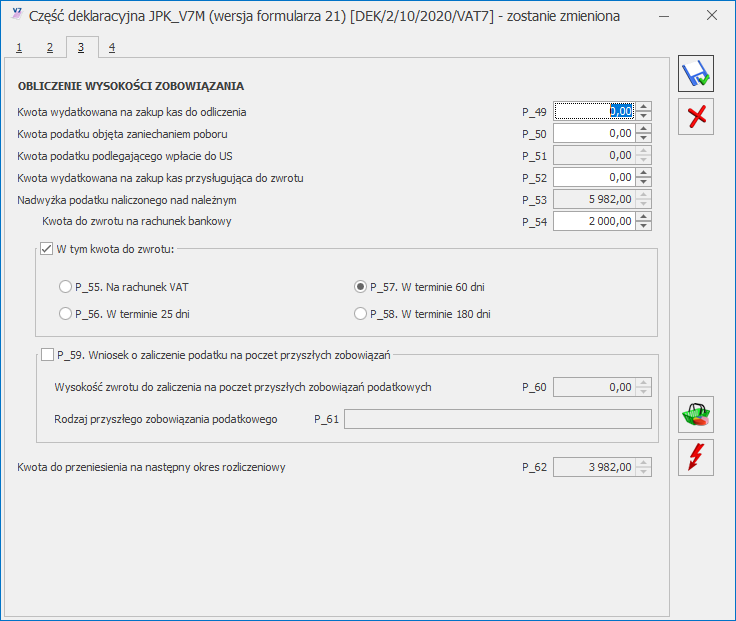
Dodane zostały również pola P_68 i P_69 prezentujące łączną sumę kwot netto i VAT dla zapisów korekcyjnych dla VAT-ZD od sprzedaży uwzględnionych w bieżącym miesiącu/kwartale:
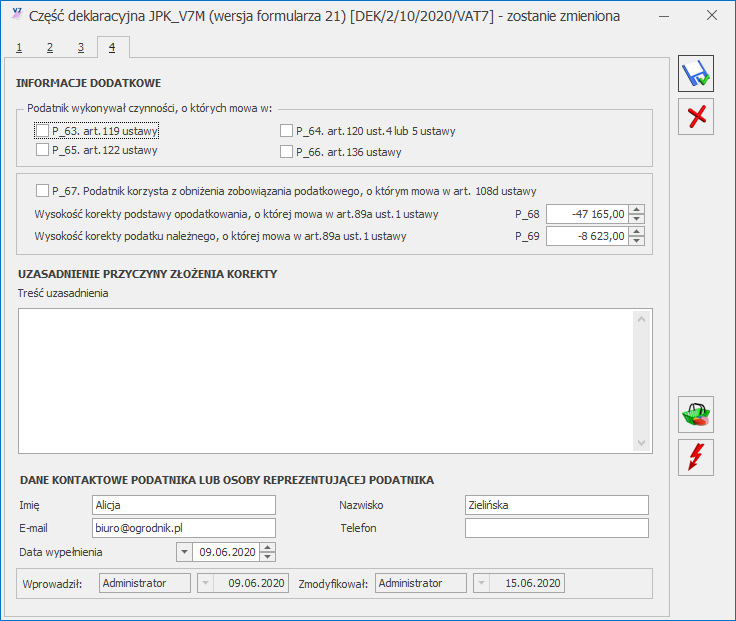
Do pliku JPK_V7 przenoszona jest informacja o dacie jego utworzenia, pobierana jako data systemowa ze stanowiska komputerowego. W związku z tym że data ta nie może być wcześniejsza niż 01.10.2020, jeżeli plik zostanie utworzony wcześniej, do pliku zostanie przeniesiona data 01.10.2020. Dotyczy to zarówno plików JPK_V7 tworzonych w programie, jak i scalanych.
Dane podatnika (NIP i nazwa pełna) pobierane są z pieczątki firmy. Jeżeli w Konfiguracji Firmy/ Dane firmy/ VAT, AKC-WW zaznaczono parametr Podatnik jest osobą fizyczną, wówczas Nazwisko i Imię podatnika pobierane są z tej właśnie gałęzi. Adres e-mail wymagany przez plik, jak również numer telefonu pobierane są z części deklaracyjnej pliku JPK_V7 (jeżeli są tam uzupełnione). W przypadku numeru telefonu, jeżeli nie jest wskazany w części deklaracyjnej pliku, jest pobierany z Konfiguracji Firmy/ Dane firmy/ VAT, AKC-WW – odpowiednio z danych przedstawiciela, a jeżeli tam jest nieuzupełniony – z danych adresowych firmy. Jeżeli chodzi o adres e-mail, jeżeli nie jest wskazany w części deklaracyjnej pliku JPK_V7, jest pobierany z Konfiguracji Firmy/ Dane firmy/ VAT, AKC-WW z danych przedstawiciela, a jeżeli tam nie jest wskazany – z Pieczątki firmy.
Jeżeli podatnik rozlicza VAT metodą struktury zakupów, na oknie dostępna jest ikona ![]() Struktura zakupów służąca do obliczenia podatku należnego dokonując podziału sprzedaży za dany miesiąc w proporcjach wynikających z udokumentowanych zakupów. Po wykonaniu tej operacji należy ponownie przeliczyć część deklaracyjną pliku JPK_V7 za pomocą ikony
Struktura zakupów służąca do obliczenia podatku należnego dokonując podziału sprzedaży za dany miesiąc w proporcjach wynikających z udokumentowanych zakupów. Po wykonaniu tej operacji należy ponownie przeliczyć część deklaracyjną pliku JPK_V7 za pomocą ikony ![]() Przelicz.
Przelicz.
Po zweryfikowaniu wyliczonych wartości i ewentualnym uzupełnieniu odpowiednich pól na formularzu Użytkownik może zatwierdzić deklarację klikając na ikonę ![]() Zapisz zmiany co spowoduje wygenerowanie pliku JPK_V7.
Zapisz zmiany co spowoduje wygenerowanie pliku JPK_V7.
Wygenerowany plik składa się z dwóch części – deklaracyjnej i ewidencyjnej lub tylko jednej z nich. Zapisy z rejestrów VAT przesyłane są do części ewidencyjnej według daty obowiązku podatkowego. Dla rejestru sprzedaży VAT to data obowiązku podatkowego a dla rejestru VAT zakupu – data prawa do odliczenia. Wyjątek stanowią faktury wystawione do paragonów posiadające kod JPK_V7 o symbolu FP – trafiają one do pliku zgodnie z datą wystawienia.
Część deklaracyjna pliku JPK_V7 może mieć status obliczona (w buforze) lub zamknięta – analogicznie jak pozostałe typy deklaracji. Jeżeli deklaracja została zamknięta, możliwe jest jej odblokowanie z poziomu listy plików JPK_V7 poprzez kliknięcie na niej prawym przyciskiem myszy i wybranie opcji Odblokuj część deklaracyjną. Nie ma możliwości odblokowywania pliku JPK_V7 który został już wysłany.
Część deklaracyjna pliku (w przypadku obowiązkowych plików JPK_V7) generuje w preliminarzu płatność o kierunku rozchód na kwotę podatku do zapłaty (pole P_51) lub płatność o kierunku przychód na kwotę do zwrotu na rachunek bankowy (pole P_54 w pliku). Stan płatności jest przenoszony z części deklaracyjnej: płatność ma stan bufor jeżeli deklaracja jest niezatwierdzona lub do realizacji jeżeli deklaracja została zablokowana przez zmianami. Korekta części deklaracyjnej pliku generuje płatność na kwotę różnicy podatku do zapłaty (lub kwoty zwrotu na rachunek bankowy) w stosunku do korygowanej deklaracji.
W przypadku plików JPK_V7 na żądanie Urzędu Skarbowego – generują one płatności o statusie Nie podlega jeżeli za dany okres nie ma jeszcze dodanego obowiązkowego pliku JPK_V7. W celu zapewnienia prawidłowości rozliczeń płatności wynikających z części deklaracyjnej plików JPK_V7 zaleca się dodawanie pliku na żądanie dopiero wówczas, kiedy wcześniej utworzony już został obowiązkowy plik JPK_V7 (i ewentualne jego korekty). W przeciwnym razie obowiązkowy plik JPK_V7 dodany za okres za który dodano już wcześniej plik na żądanie nie wygeneruje nowej płatności w preliminarzu (lub wygeneruje płatność tylko na kwotę różnicy w stosunku do pliku na żądanie).
W przypadku kliknięcia ikony Anuluj ![]() zmiany następuje odrzucenie tworzonego pliku i powrót na listę plików JPK_V7.
zmiany następuje odrzucenie tworzonego pliku i powrót na listę plików JPK_V7.
Podczas tworzenia pliku następuje jego walidacja. Użytkownik otrzymuje informację jeśli jakieś dane nie zostały prawidłowo uzupełnione, np. brakuje adresu e-mail. Wyłączenie walidacji jest możliwe w Konfiguracji Programu/ Ogólne/ e-Deklaracje/JPK ale nie jest zalecane.
Wygenerowanie pliku JPK_V7 powoduje utworzenie w folderze wskazanym w Konfiguracji Stanowiska/ Ogólne/ Jednolity Plik Kontrolny pliku w formacie XML o nazwie według schematu:
JPK_V7K_PLN_Data od_Data do_Rok_Miesiąc_godzina utworzenia pliku_Kolejny plik w miesiącu
Plik tworzony jest w podkatalogu o nazwie zgodnej z nazwą bazy firmowej w programie.
Jeżeli folder dla plików JPK nie została wskazany w konfiguracji na danym stanowisku komputerowym, podczas próby utworzenia pliku pojawia się komunikat: W menu Konfiguracja->Stanowisko->Ogólne->Jednolity plik kontrolny nie ustawiono katalogu dla plików z danymi. Czy chcesz skonfigurować teraz? Po wybraniu opcji Tak następuje otwarcie okna Konfiguracji na którym można wskazać folder zapisu dla plików JPK.
Po zapisaniu pliku z częścią deklaracyjną istnieje możliwość edycji tego pliku do czasu kiedy pozostaje on w buforze i ponownego przeliczenia części deklaracyjnej. W takim wypadku jeżeli po utworzeniu pliku użytkownik dokona zmian w części deklaracyjnej, wówczas utworzony zostanie nowy plik XML zawierający plik JPK_V7 w tej lokalizacji na dysku.
Plik JPK_V7 zawierający część deklaracyjną przed wysłaniem musi zostać zatwierdzony poprzez zaznaczenie na nim parametru Zablokuj deklarację przed zmianami.
Jeżeli został sporządzony plik JPK_V7 z częścią deklaracyjną i nie został zatwierdzony, a w międzyczasie nastąpiły zmiany w rejestrze VAT wpływające na wykazywane w pliku informacje, podczas próby zablokowania części deklaracyjnej pojawia się informacja: Błąd obliczania deklaracji. Od ostatniego przeliczenia deklaracji nastąpiły zmiany w ewidencji, należy ponownie przeliczyć deklarację. Po pojawieniu się tego komunikatu należy kliknąć ikonę Przelicz na formularzu części deklaracyjnej i zapisać zmiany.
Jeżeli w Konfiguracji Programu/ Ogólne/ e-Deklaracje/JPK zaznaczony jest parametr Sprawdzaj poprawność plików JPK przed wysłaniem, wówczas weryfikacja zgodności pliku JPK_V7 z wzorcem Ministerstwa Finansów odbywa się zarówno podczas tworzenia pliku, jak również podczas jego wysyłki. Pliki zawierające błędy bądź niepełne informacje nie są wysyłane.
Faktury wystawione do paragonów z kodem FP są widoczne w części ewidencyjnej pliku JPK_V7 ale nie są uwzględniane w podsumowaniu podatku należnego. Nie są również uwzględniane przy liczeniu części deklaracyjnej.
W celu poprawnego wykazywania dokumentów VAT marża, faktura sprzedaży w tej procedurze musi mieć uzupełniony kod MR_UZ lub MR_UT. Wówczas w tworzonym pliku taka faktura zostanie prawidłowo oznaczona, w tagu SprzedazVAT_Marza wykazana zostanie kwota marży. W pliku JPK_V7 utworzony zostanie dokument techniczny dla zakupu bez pozycji a jedynie z oznaczeniem ZakupVAT_Marza na kwotę różnicy pomiędzy pozycją ze stawką NP na fakturze VAT marża i dokumentem rozliczenia marży.
W przypadku uzupełnienia pola P_44 i/lub P_45 w części deklaracyjnej, dla dokumentów technicznych w pliku JPK_V7, dodawany jest wymagany tag ‘DokumentZakupu= WEW’.
Wszystkie kody JPK_V7 uzupełnione na dokumentach są przenoszone do pliku i możliwe jest podejrzenie jego zawartości w MS Excelu. Pozwala to na weryfikację które kody zostały przypisane do określonego dokumentu (w kolumnach odpowiadającym poszczególnym kodom pojawi się oznaczenia 1 dla kodu, który znajduje się na dokumencie).
Korekta pliku JPK_V7
Dostępna na oknie Pliki JPK_V7 z ulgą na złe długi ikona Korekta ![]() udostępnia po kliknięciu do wyboru 3 opcje:
udostępnia po kliknięciu do wyboru 3 opcje:
- Korekta części deklaracyjnej i ewidencyjnej,
- Korekta części ewidencyjnej,
- Korekta części deklaracyjnej.

Wybór rodzaju korekty zależy od zmian jakie mają zostać wykazane. Jeżeli miała miejsce zmiana w rejestrze VAT wpływająca na wyliczenie deklaracji (np. dodanie nowego dokumentu) wówczas należy sporządzić korektę części deklaracyjnej i ewidencyjnej. Jeśli korekta ma dotyczyć np. wyłącznie terminu zwrotu podatku VAT, wówczas należy wybrać korektę części deklaracyjnej. W przypadku kiedy na dokumencie w ewidencji VAT zmianie uległy np. dane adresowe kontrahenta, które nie wpływają na kwoty wykazywane w części deklaracyjnej, wówczas wystarczy sporządzić korektę samej ewidencji.
W przypadku kwartalnego rozliczania podatku VAT, jeżeli podświetlony został plik za pierwszy i drugi miesiąc kwartału, wówczas dostępna tylko opcja korekty części ewidencyjnej (pozostałe opcje korekty są wyszarzane). W pozostałych przypadkach wszystkie opcje korekty są aktywne.
Korekta powoduje utworzenie nowego pliku JPK_V7. Otwierany jest wówczas formularz Eksport plików JPK_V7, na którym możliwe jest zmodyfikowanie współczynnika struktury sprzedaży (jeżeli tworzona jest korekta zawierająca część deklaracyjną i ewidencyjną). Okres za który sporządzany jest plik pobierany jest z korygowanej na liście pozycji i nie ma możliwości jego zmiany.
Jeśli wykonywana jest korekta części deklaracyjnej, po kliknięciu ikony Utwórz plik ![]() otwiera się formularz z częścią deklaracyjną. Po kliknięciu ikony Zapisz zmiany
otwiera się formularz z częścią deklaracyjną. Po kliknięciu ikony Zapisz zmiany ![]() następuje wygenerowanie korekty pliku JPK_V7.
następuje wygenerowanie korekty pliku JPK_V7.
Jeśli wykonywana jest korekta tylko części ewidencyjnej, po kliknięciu ikony Utwórz plik ![]() od razu generowana jest korekta pliku JPK_V7.
od razu generowana jest korekta pliku JPK_V7.
Ikona korekty dostępna jest wyłącznie w przypadku pozycji wyświetlanych na liście w kolorze czarnym – zamkniętej części deklaracyjnej bądź części ewidencyjnej.
Podgląd zawartości pliku JPK_V7
Na wstążce programu z poziomu okna Pliki JPK_V7 z ulgą na złe długi dostępna jest ikona Podgląd pliku ![]() która powoduje otwarcie arkusza MS Excel z zawartością podświetlonego na liście pliku JPK_V7. Arkusz zawiera 5 zakładek prezentujących poszczególne części pliku:
która powoduje otwarcie arkusza MS Excel z zawartością podświetlonego na liście pliku JPK_V7. Arkusz zawiera 5 zakładek prezentujących poszczególne części pliku:
- JPK_V7_DanePodatnika – nazwa programu, cel złożenia, NIP, telefon, adres email, pełna nazwa podatnika,
- JPK_V7_Deklaracja – kwoty z części deklaracyjnej,
- JPK_V7_Agregaty – zagregowane wartości z części ewidencyjnej,
- JPK_V7_SprzedazWiersz – dokumenty sprzedaży,
- JPK_V7_ZakupWiersz – dokumenty zakupu.
Dodawanie plików JPK_V7 z dysku
Za pomocą dostępnej na wstążce programu funkcji  Dodaj plik JPK z dysku na listę możliwe jest zaczytanie pliku JPK_V7 z pliku XML. Umożliwia to import plików wygenerowanych z poziomu innych baz Comarch ERP Optima jak również w programach innych producentów. Po kliknięciu ikony pojawia się okno wyboru pliku:
Dodaj plik JPK z dysku na listę możliwe jest zaczytanie pliku JPK_V7 z pliku XML. Umożliwia to import plików wygenerowanych z poziomu innych baz Comarch ERP Optima jak również w programach innych producentów. Po kliknięciu ikony pojawia się okno wyboru pliku:
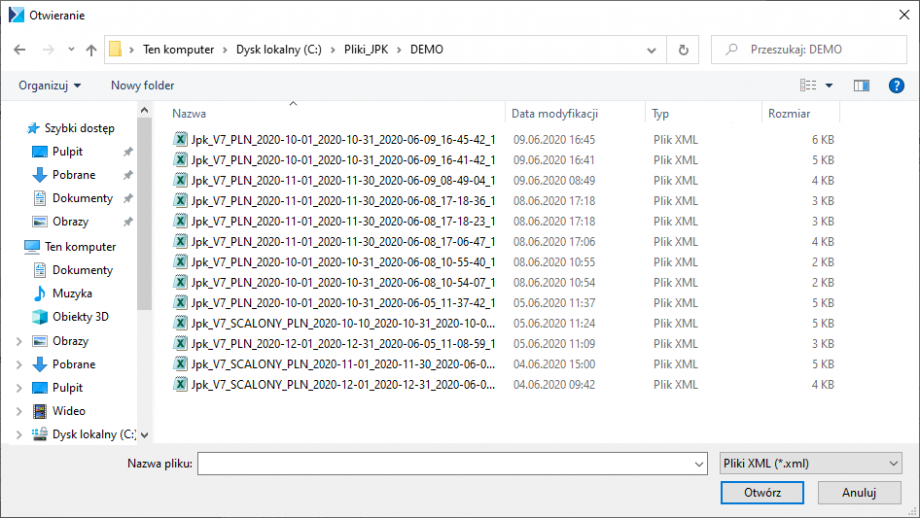
Na otwartym oknie podpowiada się standardowy folder zapisu dla plików JPK dla firmy (określany w Konfiguracji Stanowiska/ Ogólne/ Jednolity Plik Kontrolny, łącznie z podkatalogiem o nazwie zgodnej z nazwą firmy). Po wskazaniu nowego pliku XML zawierającego plik JPK i kliknięciu Otwórz, plik zapisywany jest do bazy i pojawia się na liście plików JPK_V7.
Z poziomu okna Pliki JPK_V7 z ulgą na złe długi możliwe jest wczytanie wyłącznie plików JPK_V7. Pliki JPK_VAT należy wczytywać z poziomu okna Pliki JPK.
Zaimportowany plik JPK_V7 podlega edycji w zakresie pól możliwych do uzupełnienia ręcznie. Nie można jednak wykonać do niego korekty. Nie generuje również płatności w preliminarzu. Plik można wysłać do Ministerstwa Finansów i odebrać Urzędowe Poświadczenie Odbioru. Jeśli zawiera część deklaracyjną, można ją wydrukować wybierając wydruk JPK_V7M, JPK_V7K z listy plików. Stąd dostępny jest również wydruk UPO.
Dla plików wczytanych z dysku nie ma możliwości robienia wydruków z formularza części deklaracyjnej.
Scalanie plików JPK_V7
Dostępna na wstążce programu ikona ![]() Scal pliki JPK_V7 jest aktywna po zaznaczeniu na liście co najmniej dwóch plików JPK_V7. Po jej kliknięciu otwierane jest okno Łączenie plików JPK_V7:
Scal pliki JPK_V7 jest aktywna po zaznaczeniu na liście co najmniej dwóch plików JPK_V7. Po jej kliknięciu otwierane jest okno Łączenie plików JPK_V7:
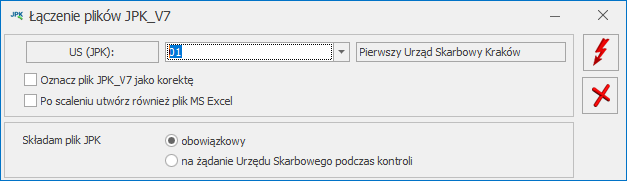
Scalać można ze sobą wyłącznie pliki tego samego typu (z tą samą zawartością), a więc:
- albo pliki jednocześnie z częścią deklaracyjną i ewidencyjną,
- albo pliki wyłącznie z częścią deklaracyjną,
- albo pliki wyłącznie z częścią ewidencyjną.
Na oknie należy wskazać Urząd Skarbowy do którego jest składany plik.
Znajdują się na nim również 2 parametry:
- Oznacz plik JPK_V7 jako korektę – w przypadku zaznaczenia, plik tworzony jest jako korekta
- Po scaleniu utwórz również plik MS Excel – po wygenerowaniu scalonego pliku otwierany jest arkusz kalkulacyjny z jego zawartością.
Należy również określić czy scalony plik JPK_V7 jest plikiem obowiązkowym czy składanym na żądanie Urzędu Skarbowego.
Po kliknięciu ikony ![]() Wykonaj połączenie następuje utworzenie scalonego pliku i powrót na listę plików. Nazwa scalonego pliku zaczyna się od: Jpk_V7_SCALONY. Pliki które zostały scalone wyświetlane są (w przypadku kiedy parametr Pokaż scalone jest zaznaczony) na liście w kolorze szarym. Scalony plik zawiera sumę zarówno części deklaracyjnych jak i ewidencyjnych z połączonych plików. Dane podatnika pobierane są z bazy firmowej, podobnie jak w przypadku nowych plików JPK_V7.
Wykonaj połączenie następuje utworzenie scalonego pliku i powrót na listę plików. Nazwa scalonego pliku zaczyna się od: Jpk_V7_SCALONY. Pliki które zostały scalone wyświetlane są (w przypadku kiedy parametr Pokaż scalone jest zaznaczony) na liście w kolorze szarym. Scalony plik zawiera sumę zarówno części deklaracyjnych jak i ewidencyjnych z połączonych plików. Dane podatnika pobierane są z bazy firmowej, podobnie jak w przypadku nowych plików JPK_V7.
Po utworzeniu scalonego pliku zawierającego część deklaracyjną możliwe jest podejrzenie go i zmodyfikowanie edytowalnych pozycji.
Po edycji takiego pliku tworzony jest nowy plik XML już o standardowej nazwie (bez członu SCALONY).
Scalony plik nie generuje nowych płatności w preliminarzu. W przypadku kiedy scalany był wygenerowany w danej bazie plik JPK_V7 (który posiadał w preliminarzu płatność) z plikiem wgrywam z dysku (który nie posiadał płatności), po połączeniu płatność scalonego pliku pozostaje bez zmian (jest na taką kwotę, jaką miała płatność z pierwotnego pliku wygenerowanego w bazie).
Do pliku scalonego nie można wykonać korekty. Nie generuje również płatności w preliminarzu. Plik można wysłać do Ministerstwa Finansów i odebrać Urzędowe Poświadczenie Odbioru. Jeśli zawiera część deklaracyjną można ją wydrukować wybierając wydruk JPK_V7M, JPK_V7K z listy plików. Stąd dostępny jest również wydruk UPO.
Dla plików scalonych nie ma możliwości robienia wydruków z formularza części deklaracyjnej.
Wybór opcji ![]() Anuluj zmiany powoduje zamknięcie okna Łączenie plików JPK_V7 i powrót na listę plików bez wykonania połączenia plików.
Anuluj zmiany powoduje zamknięcie okna Łączenie plików JPK_V7 i powrót na listę plików bez wykonania połączenia plików.
Wydruk części deklaracyjnej oraz Urzędowego poświadczenia Odbioru
Wydruk części deklaracyjnej pliku JPK_V7 oraz Urzędowego poświadczenia odbioru dostępne są z poziomu listy plików JPK_V7, jak również z poziomu formularza deklaracji, za wyjątkiem plików wczytanych na listę i scalonych.
Deklaracje VAT-7 oraz pliki JPK_VAT
Podczas dodawania deklaracji VAT-7 oraz plików JPK_VAT program sprawdza okres za który są sporządzane. Jeżeli za ten okres powinien być już sporządzony plik JPK_V7 program informuje o tym Użytkownika stosownym komunikatem. W przypadku deklaracji VAT-7 jest to: Za okresy od października 2020 należy generować plik JPK_V7. Znajdziesz go z poziomu Rejestr VAT/Pliki JPK_V7 lub z opcji JPK/Pliki JPK_V7.
Z kolei podczas dodawania pliku JPK_VAT w takim przypadku pojawia się uwaga o treści: Za okres od października 2020 należy składać pliki JPK_V7. Czy chcesz mimo wszystko wyliczyć plik JPK_VAT? Wybór opcji Tak powoduje utworzenie pliki JPK_VAT za wybrany miesiąc. W przypadku wybrania opcji Nie plik JPK_VAT nie jest tworzony. Plik taki, nawet jeśli zostanie utworzony, nie będzie wysyłany do Ministerstwa Finansów.
Blokada zmiany dokumentów w rejestrze VAT.
Działanie znajdującego się na formularzu operatora na zakładce [Parametry] w sekcji Parametry do rejestru VAT parametru Blokada zmiany dokumentów jeżeli zatwierdzona deklaracja VAT-7/plik JPK_V7 zostało poszerzone dodatkowo o sprawdzanie występowania zatwierdzonego pliku JPK_V7 za okres zgodny z modyfikowanym dokumentem. Przy próbie zapisania zmian na takim dokumencie w rejestrze VAT pojawia się wówczas komunikat: Dokument dotyczy deklaracji VAT-7/JPK_V7, która została już zatwierdzona. Administrator zablokował możliwość wprowadzania zmian na takich dokumentach.
Księgowanie części deklaracyjnej
W przypadku księgowości kontowej dostępna jest ikona ![]() Księgowanie deklaracji służąca do zaksięgowania kwot z części deklaracyjnej pliku JPK_V7, za pomocą schematu księgowego bądź predekretacji. Schematy utworzone przez użytkownika do księgowania deklaracji VAT-7 będą księgować analogiczne kwoty z części deklaracyjnej pliku JPK_V7. Pliki wczytane na listę, scalone oraz zawierające tylko część ewidencyjną nie będą podlegały księgowaniu.
Księgowanie deklaracji służąca do zaksięgowania kwot z części deklaracyjnej pliku JPK_V7, za pomocą schematu księgowego bądź predekretacji. Schematy utworzone przez użytkownika do księgowania deklaracji VAT-7 będą księgować analogiczne kwoty z części deklaracyjnej pliku JPK_V7. Pliki wczytane na listę, scalone oraz zawierające tylko część ewidencyjną nie będą podlegały księgowaniu.

